怎样把u盘做成win7系统安装盘
怎样把u盘做成win7系统安装盘?目前来说,U盘的价格已经为大众所能接受了,所以4G以上的内存成为了很多电脑的标配,所以现在选择u盘安装win7是电脑的操作系统重装的都是一个不错的选择,今天小编整理了把u盘做成win7系统安装盘的教程,现分享给大家。
一、准备工作:
②容量大于4G并且能够正常使用的u盘一个
二、操作步骤:
1、双击打开系统之家u盘启动盘制作工具,将准备好的u盘插入电脑的usb接口,系统之家会自动识别u盘,点击“开始制作”旁下拉菜单,选择“u盘分区”栏相关进行制作的模式,若想个性化设置的朋友可点击“高级设置”,个性化设置过程可参考:”系统之家u盘启动个性化设置教程“,如图所示:

怎样把u盘做成win7系统安装盘图1
2、我们点击“开始制作”后会弹出一个警告窗口:“本操作将会删除所有数据,且不可恢复”,若是u盘有重要资料则需要备份起来,确认备份完成或者没有重要资料可以清除后我们点击“确定”,若是选择无损制作的用户则会弹出“无损制作有风险,无法完全保证u盘数据不丢失”的警告窗口,如图所示:

怎样把u盘做成win7系统安装盘图2
3、接着开始制作u盘启动盘,整个过程视情况而定,二至五分钟不等,#f#

怎样把u盘做成win7系统安装盘图3
4、u盘启动盘制作完成后,会弹出一个大番薯信息提示窗口:“制作启动u盘成功,要用模拟启动测试u盘启动情况吗?”我们点击“确定”测试制作完的u盘启动盘是否可用。

怎样把u盘做成win7系统安装盘图4
5、若看到u盘安装win7在模拟环境下的正常启动界面,说明u盘启动盘制作成功(注意:模拟启动界面仅供测试使用,请勿进一步操作),最后按组合键“Ctrl+Alt”释放出鼠标,点击右上角的关闭图标退出模拟界面,如图所示:
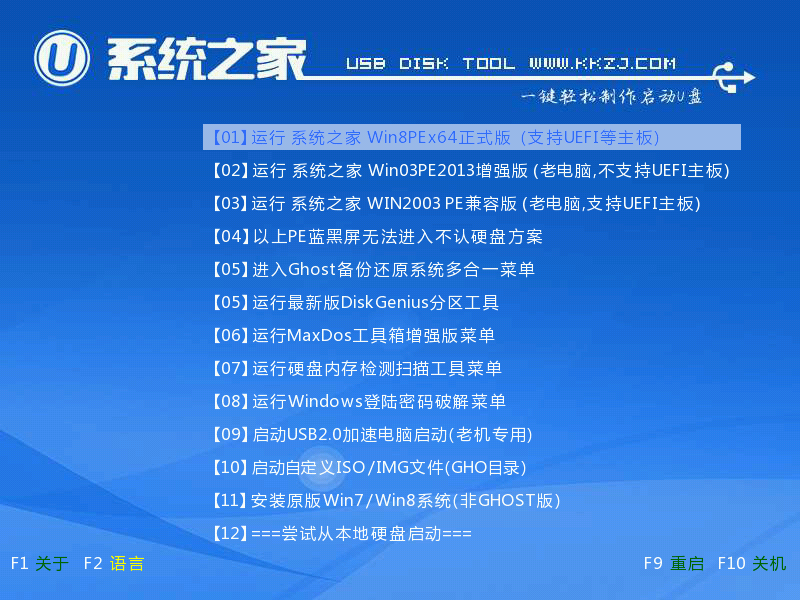
怎样把u盘做成win7系统安装盘图5
以上便是怎样把u盘做成win7系统安装盘介绍了,系统之家u盘工具u盘安装win7是非常傻瓜式的,全自动帮你们制作,不需要任何电脑技术,觉得这款软件不错的话,就赶紧下载吧。
相关阅读
win7系统排行
热门教程